如何在Windows任务视图中查看Chrome浏览活动?
您可能是一个积极的浏览爱好者,希望在旅途中与您的内容保持联系。此外,您可能还想快速访问您不久前很容易看到的文章。遗憾的是,Windows任务视图默认只支持Microsoft Edge浏览器。但使用微软的网络活动扩展,你可以将谷歌浏览器的浏览活动与你的设备联系起来。您只需在想要链接的设备上设置Microsoft帐户,并在这些设备上查看您的浏览活动,只要它们是同步的。在这里,我们将指导您如何在Windows任务视图中查看chrome浏览活动。

Windows任务视图
Windows任务视图,也称为时间线,是在2018年初的Windows 10更新中引入的。它允许用户访问虚拟桌面以及所有以前访问过的应用程序和网站。如果您的设备与您的Microsoft帐户同步,您可以访问所有网络活动。
要运行Windows任务视图,请选择Cortana搜索图标旁边的图标。如果看不到,右键单击任务栏并选择“显示任务视图按钮”选项。或者,您可以使用“Win + Tab”快捷键打开任务视图。
在Windows任务视图中设置Chrome浏览活动
若要同步您的谷歌浏览器浏览历史到您的Windows任务视图,您将不得不使用第三方Chrome扩展。微软允许你通过他们开发的网络活动扩展来同步你的浏览数据。以下是如何从谷歌chrome浏览器设置网络活动。
第一步:启动你的谷歌Chrome浏览器,打开它的网上商店。你可以从谷歌浏览器窗口中选择它,或者点击左上角的“应用程序”图标打开。然后选择“网络商店”选项。
第二步:在“搜索商店”搜索栏中,输入“网络活动chrome扩展”并搜索。从这里找到它可能很费劲。你也可以在谷歌上搜索“网络活动chrome扩展”或者,单击这里直接打开。
然后点击“添加到Chrome”按钮。
第三步:安装后,您需要登录您的Microsoft帐户。使用可用于所有设备的帐户在所有设备之间同步数据。单击“登录”图标。
第四步:在新窗口中,输入您的用户帐户凭据,然后输入密码。然后单击“确定”按钮,允许应用程序访问您的信息。
它应该会在几秒钟内做出响应。在任务视图下打开web历史记录的默认浏览器是微软Edge。
在Windows 10任务视图中启用Chrome浏览活动
由于您已经在Google Chrome浏览器中添加了网络活动扩展,您必须启用活动历史选项来访问和显示您的网络历史。这是要遵循的程序。
1.通过“Win + I”热键或从开始菜单。
2.单击“隐私”选项卡,并选择“活动历史”选项。它位于“Windows权限”列表的左侧。
3.确保选中“在此设备上存储我的活动历史记录”选项。这样,所有的浏览和应用程序历史将被存储,并从任务视图中可见。
4.确保“将我的活动历史记录发送到Microsoft”选项也已选中,以允许在您的所有设备上同步您的浏览数据。
5.同样重要的是“显示这些客户的活动”选项。您可以启用或禁用帐户来控制您的日程表上可见的web历史记录。此外,有一个选项,以清除活动历史,从您的任何帐户列出。
6.要确认更改,请单击任务栏上Cortana搜索图标旁边的“任务视图”按钮。你应该看到所有谷歌浏览器的活动。此外,在过去15天内还有其他申请历史记录未完成。
7.通过单击打开活动。你也可以右击打开、删除或清除当天的所有内容。
8.右键点击已经运行的应用程序,要求要么捕捉,移动到另一个桌面,向其他桌面显示窗口,或关闭。
除了Windows的Chrome活动外,移动谷歌Chrome历史记录不可用。是因为Chrome手机app没有Web Activities扩展。但是你可以从你的设备上的微软启动器访问Windows网络历史。
从Windows禁用网络活动
万一你担心你的数据在公共或共享设备中的隐私,你可以在Windows设置中禁用“活动历史”。
点击“网络活动”扩展图标,退出网络活动。然后选择“注销”选项。
右键单击扩展并选择“从Chrome中删除”选项。您的Chrome浏览活动将不再显示在Windows任务视图中。
indows任务视图有多重要?
如果您不知道任务视图在Windows PC上的用处,那么了解它是很重要的。
1.任务视图帮助您恢复过去15天的历史记录。
2.您可以从任何Microsoft同步设备访问您的网络活动。
3.你可以打开几个虚拟的桌面一次运行不同的任务。
4.通过移动设备上的Microsoft launcher,您可以访问PC的网络活动。
结论
继续从您的家庭桌面在Chrome中查看您的工作场所Windows PC浏览历史。此外,您可以从您的PC上找到您可能已经处理过的内容并进行更改,而不必担心文件历史导航。

如何利用谷歌浏览器快捷方式快速访问常用网站
利用谷歌浏览器的快捷方式功能,用户可以将常用网站添加到浏览器主界面,点击图标即可快速访问,无需输入网址或搜索,提高工作效率。

谷歌浏览器怎样开启隐私沙盒功能
谷歌浏览器怎样开启隐私沙盒功能?本篇文章给大家带来谷歌浏览器打开隐私沙盒功能方法步骤,感兴趣的朋友千万不要错过了。

Chrome的页面切换动画如何设置
本文将为大家解答的是Chrome的页面切换动画如何设置?可通过使用CSS动画和过渡、利用View Transitions API等几个方面来实现页面切换动画。
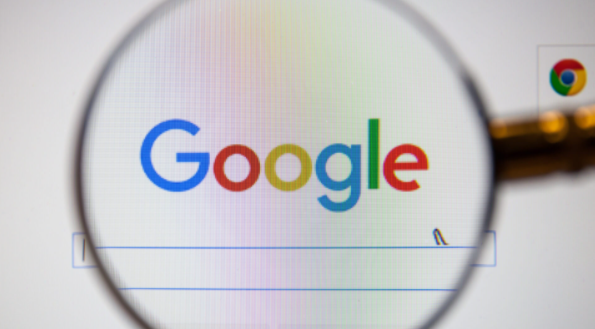
谷歌浏览器下载安装后闪退解决方案
针对谷歌浏览器下载安装后出现闪退问题,提供多种解决方案,确保浏览器稳定运行。
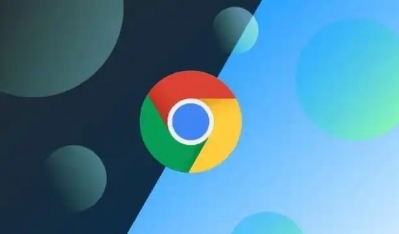
google浏览器插件是否支持插件功能结构图谱构建
google浏览器插件支持插件功能结构图谱的构建,呈现各模块之间的调用关系,便于插件架构管理与维护。

Google浏览器下载后无法进行更新如何手动修复
详细介绍Google浏览器下载后无法自动更新的情况,提供手动更新和修复步骤,确保浏览器能及时获得最新功能和安全补丁。

Google chrome如何更改下载目录?
Chrome 就是——目前世界上最好的浏览器,没有之一!由于 Chrome 性能强劲、流畅快速、安全稳定、干净无杂质、使用体验佳、免费、跨平台、而且扩展性强。

谷歌浏览器不安装到c盘
本网站提供谷歌官网正版谷歌浏览器【google chrome】下载安装包,软件经过安全检测,无捆绑,无广告,操作简单方便。

macbook下载不了谷歌浏览器是怎么回事?<解决方法>
适用于苹果的谷歌Chrome是最受欢迎的mac浏览器之一,支持多种标准和技术,包括Flash和HTML5

如何在小米 11 安装chrome浏览器
如何在小米 11 安装chrome浏览器?谷歌浏览器 Google Chrome完全免费,跨平台支持 Windows、Mac 和 Linux 桌面系统,同时也有 iOS、Android 的手机版 平板版,你几乎可以在任何智能设备上使用到它。

谷歌浏览器无法定位程序输入点
本网站提供谷歌官网正版谷歌浏览器【google chrome】下载安装包,软件经过安全检测,无捆绑,无广告,操作简单方便。

如何在 Android TV 上安装谷歌浏览器
如何在 Android TV 上安装谷歌浏览器?Android 电视盒是市场上最好的流媒体设备之一。它们可以充当 Kodi 盒子、Plex 服务器,甚至游戏机。

Edge浏览器上播放YouTube视频遭遇浏览器崩溃
【浏览器评测】最近一段时间,当用户将Edge浏览器升级至90版本之后,似乎开始遭遇浏览器频繁崩溃的问题。如果你也面临这样的问题,那你并不是个例。

如何修复google chrome让它不那么糟糕?
您所做的任何事情都无法修复 Google Chrome,但您可以让它变得更容易忍受。

如何在Windows版Chrome上访问您的iCloud钥匙串密码?
这篇文章解释了如何在Windows 10上的谷歌Chrome中访问iCloud钥匙串密码。旧版本的iCloud,如Windows 7和Windows 8上的I cloud,不能与浏览器扩展一起使用。
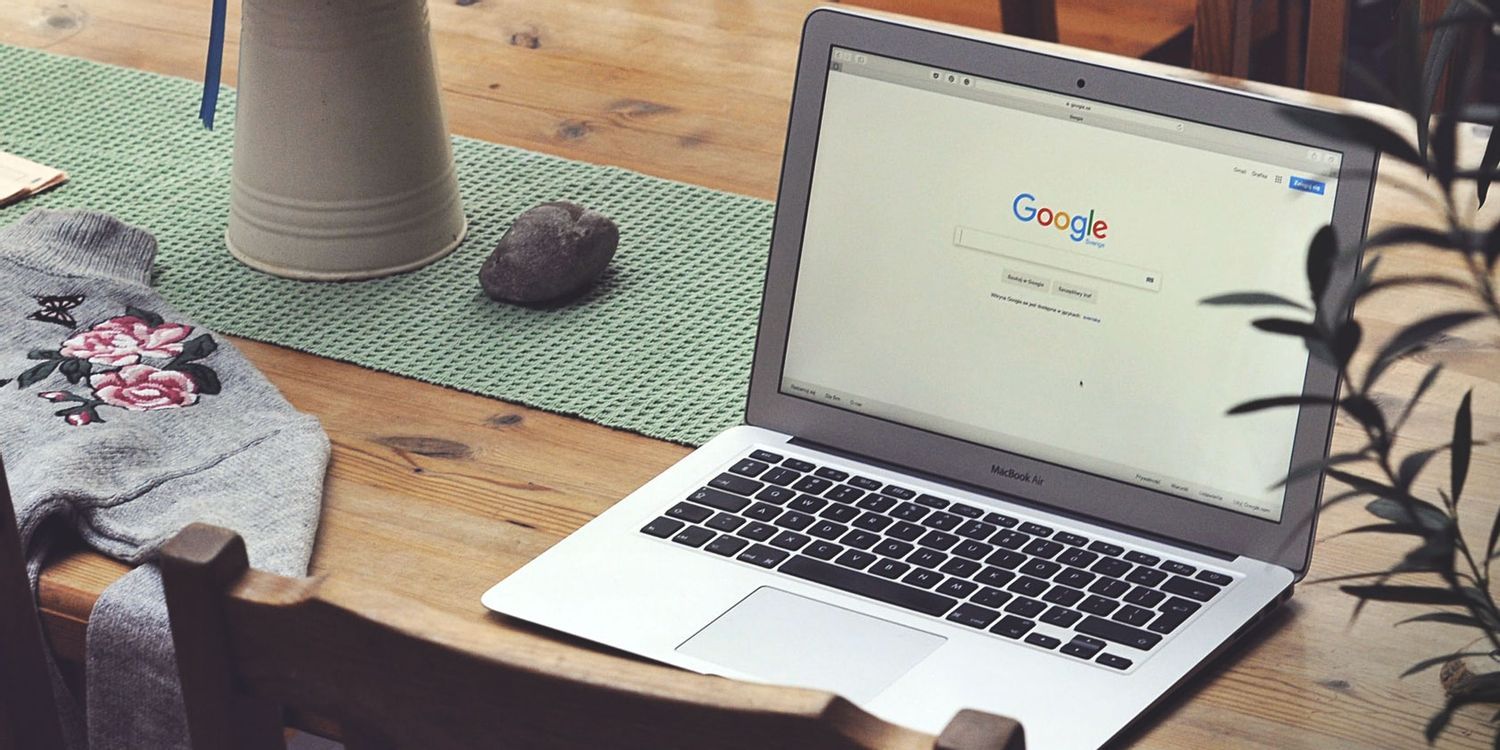
Chrome 不保存你的密码是怎么回事?<修复方法>
如果您发现自己在使用 Chrome 保存密码时遇到问题,这里有 11 个快速修复方法,您可以尝试解决该问题。

让谷歌浏览器下载加速该怎么做_谷歌浏览器加速下载方法
你觉得谷歌浏览器下载文件不如其他浏览器快?那是你不会谷歌浏览器的多线程下载!来和小编一起学习如何打开多线程加速吧!
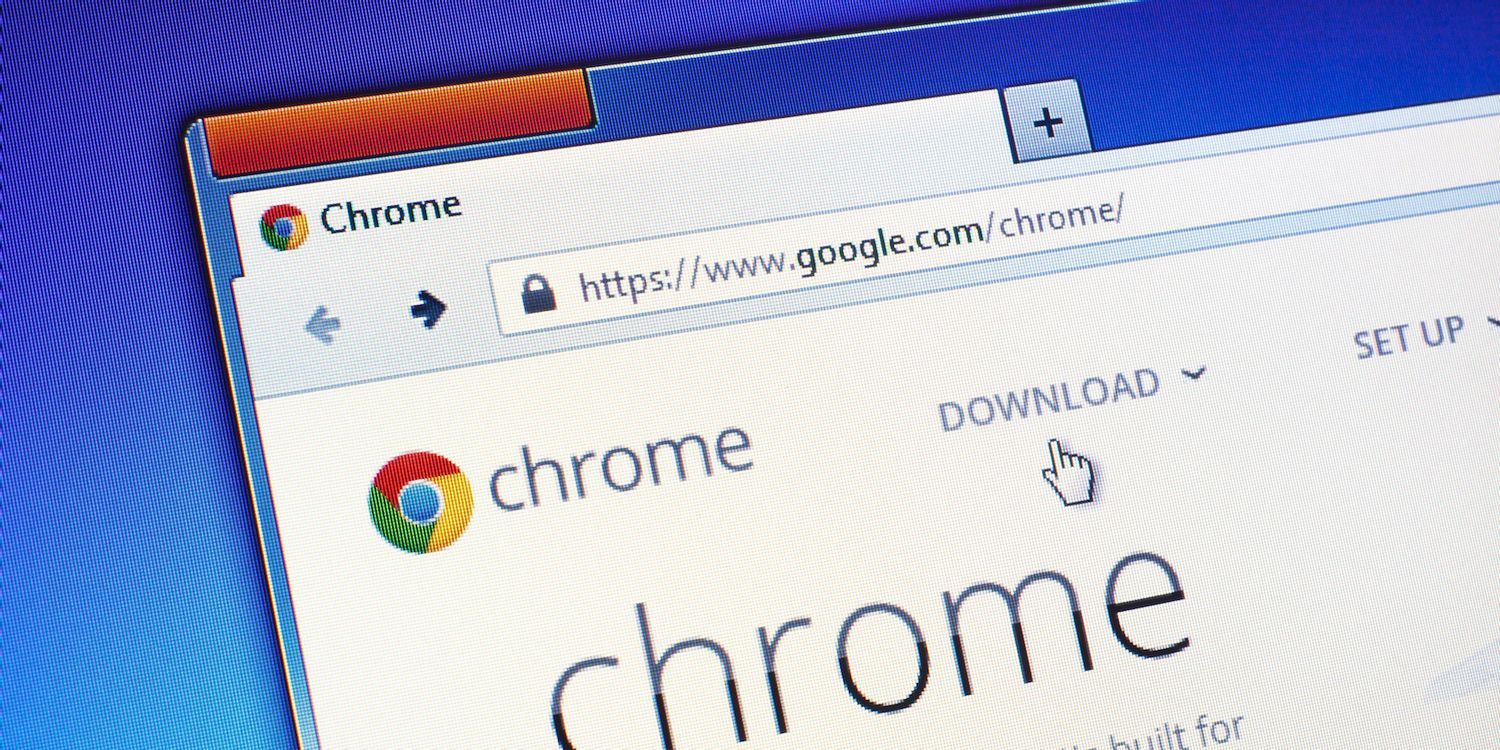
如何将 Chrome 标签页固定在其他应用程序之上?
如果您想始终查看 Chrome 选项卡的内容,此扩展程序将比您想象的更容易。




